从事教师工作的老师们一定是有一份显示全年级各个班级的课程表,如果我们拿到一份课程表后想通过筛选,然后将符合结果的筛选结果在课程表中全部高亮显示出来该怎么操作呢?今天小编来给大家讲解一下具体的操作方法,快来和我一起学习一下吧!

工具/原料
- 电脑(任意型号都可以)
- Excel(本案例使用版本为Excel 2016)
效果图展示
- 如下图所示,是一份高三年级全部班级周一到周五的课程表,通过左上角的筛选按钮筛选课程名称后,就可以将符合结果的筛选结果在课程表中全部高亮显示出来:
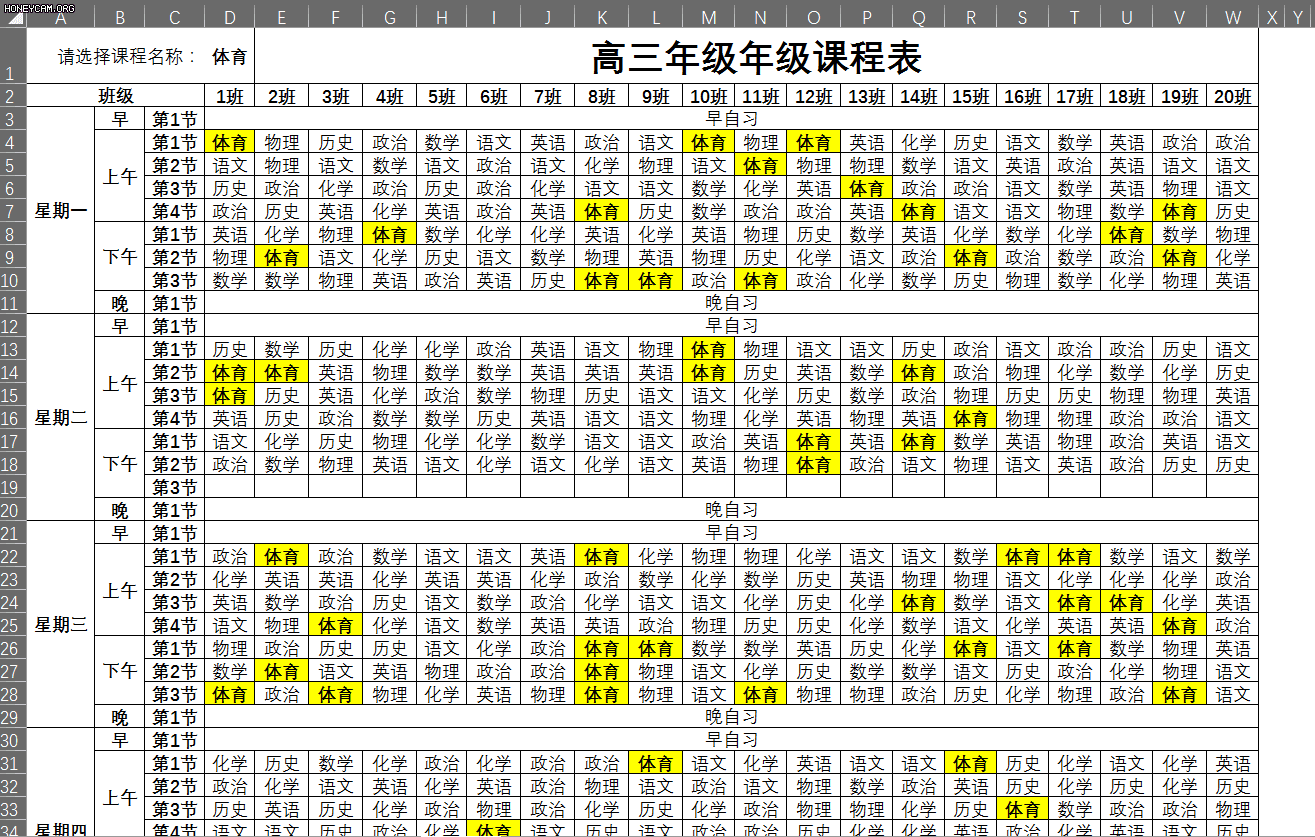
操作方法
步骤1、打开Excel,然后根据实际情况建立一个课程表,如下图所示:
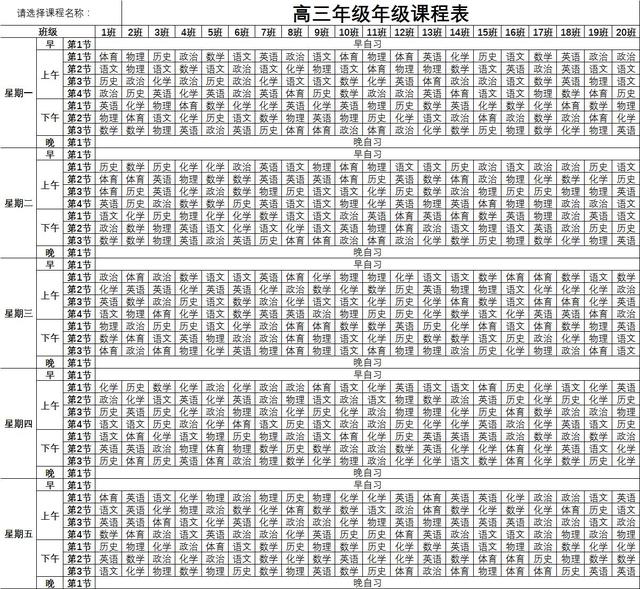
步骤2、建立好课程表之后,在表格的空白区域AC1:AC9单元格区域内输入不重复的所有课程名称,如下图所示:
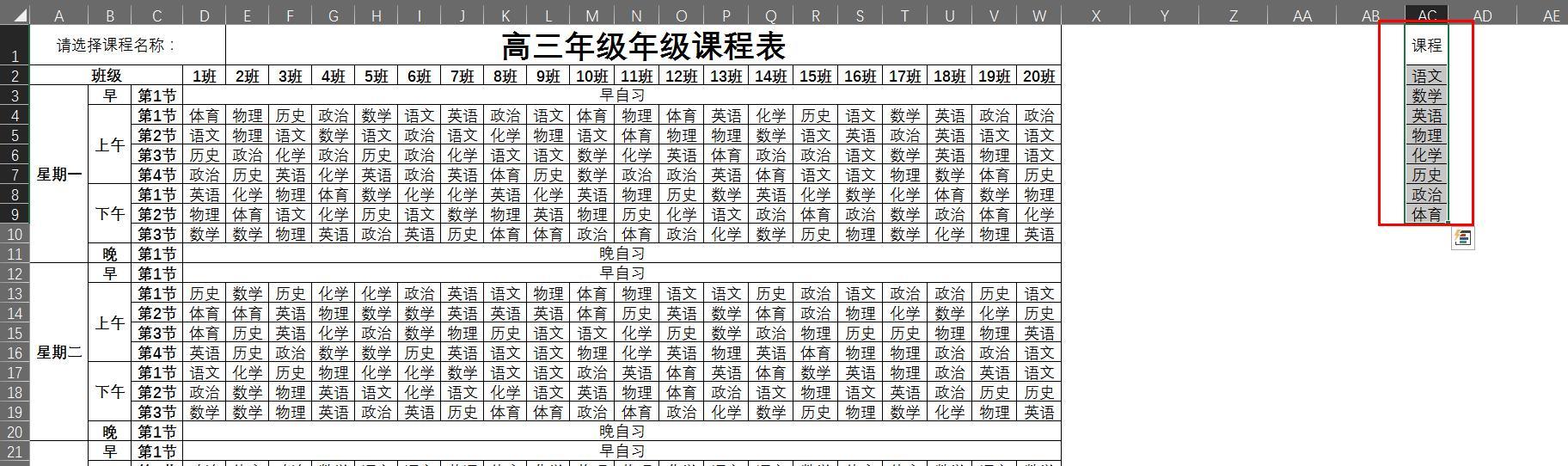
步骤3、选中D3单元格,依次选择【数据】,【数据有效性】,【数据验证】,操作方法如下图所示:
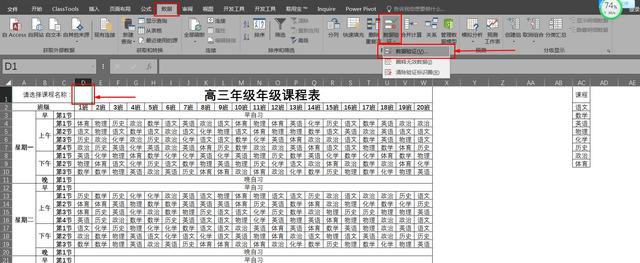
步骤4、打开【数据验证】对话框后,在【验证条件】这里选择【序列】,操作方法如下图所示:
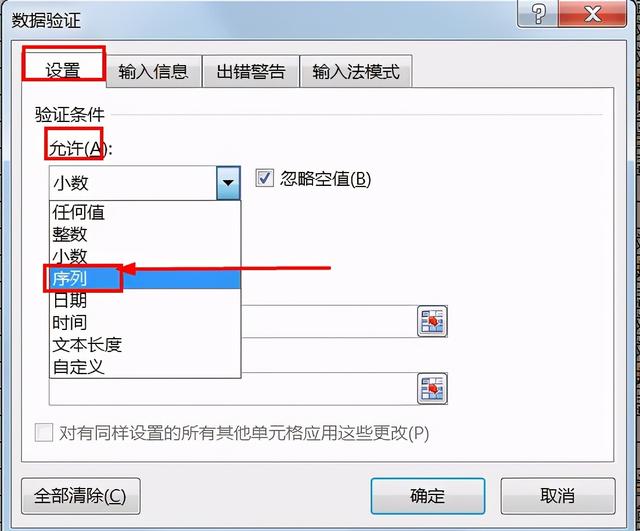
步骤5、在【来源】这里选择刚刚建立好的不重复的所有课程名称单元格区域$AC$2:$AC$9,操作方法如下图所示:
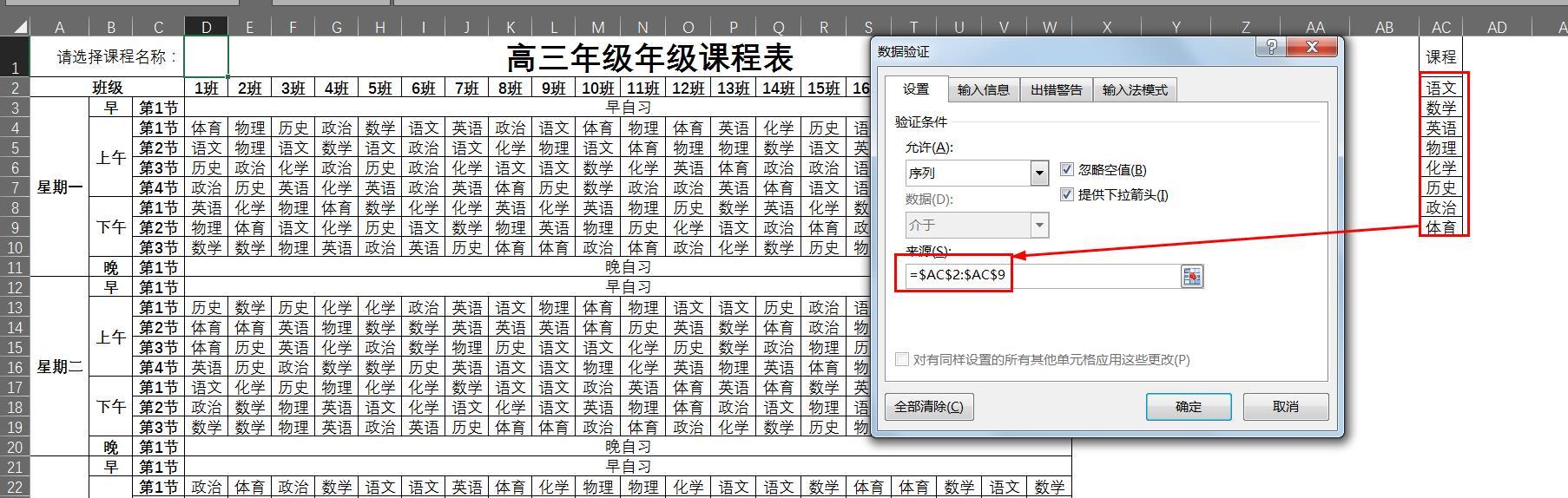
步骤6、【确定】返回,就会发现在D3单元格内已经建立好了一个关于课程名称的下拉菜单,如下图所示:
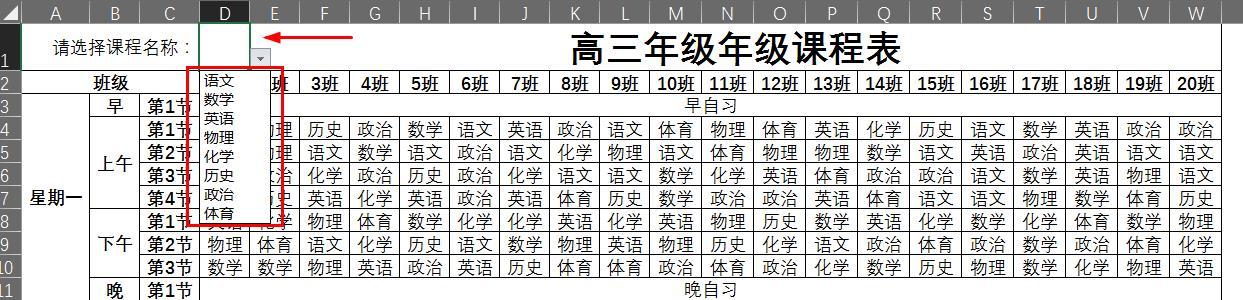
步骤7、依次选择【开始】---【条件格式】---【新建规则】,操作方法如下图所示:
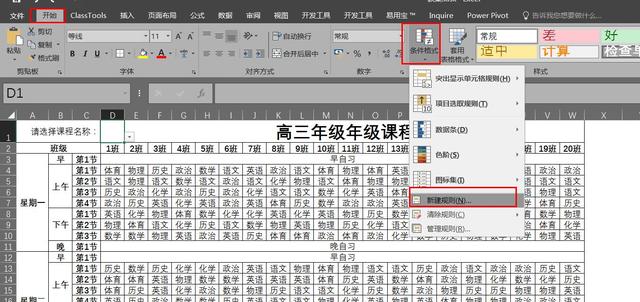
步骤8、在【编辑格式规则】对话框里选择【使用公式确定要设置的单元格格式】,然后在公示栏输入公式:=D2=$D$1,并将高光格式根据需要设置好,操作方法如下图所示:
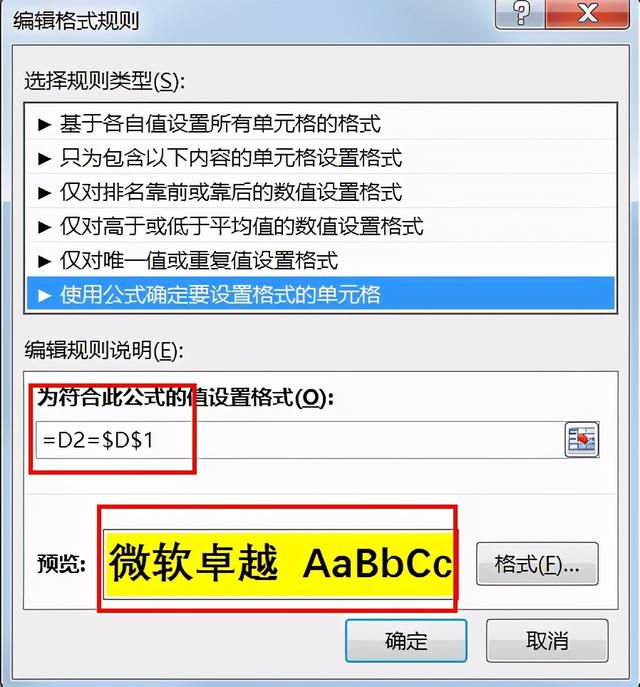
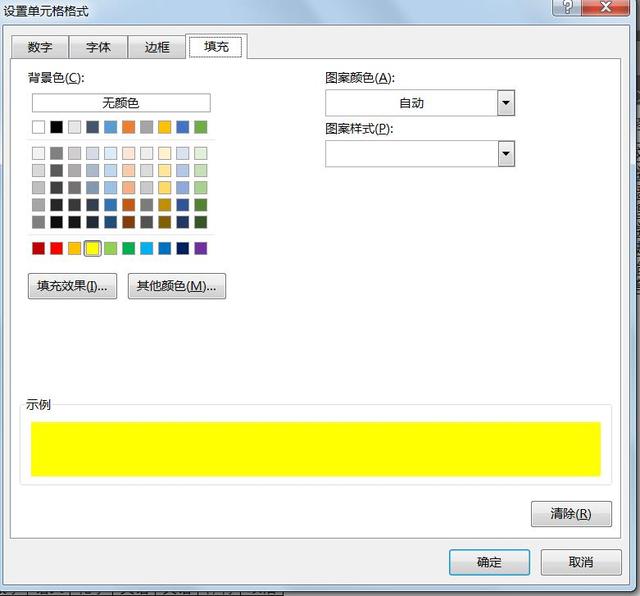
步骤9、在【条件格式规则管理器】这里的应用范围输入:=$D$2:$W$47,然后点击【应用】,【确定】,操作方法如下图所示:
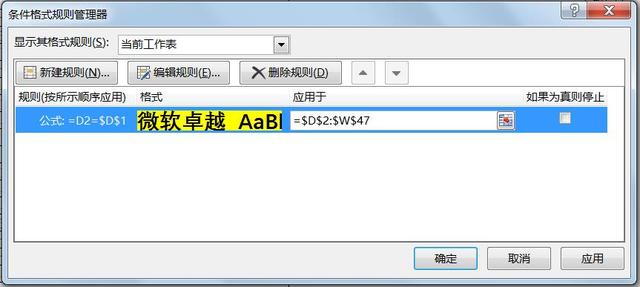
步骤10、返回后在下拉菜单这里选择你需要查询的课程名称,表格就会将课程表中所有的相关课程高光显示出来,如下图所示:
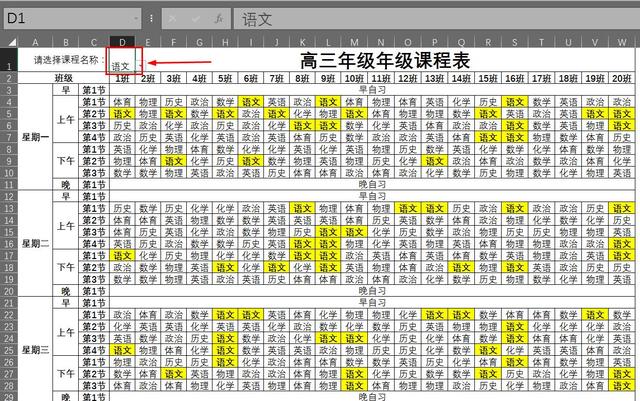
职场里想要升职加薪,务必需要一些让人眼前一亮的技能,经常关注我的小伙伴都知道,小编会经常为大家分享一些excel的高端用法,一些动态的数据看板,这个专栏里有很多很常用的excel职场商务模板的制作教程,欢迎大家选购!






















 被折叠的 条评论
为什么被折叠?
被折叠的 条评论
为什么被折叠?








